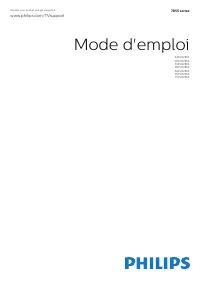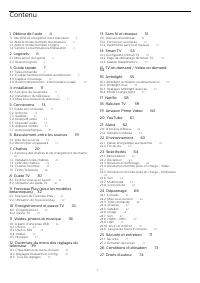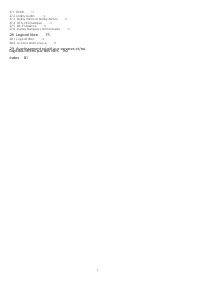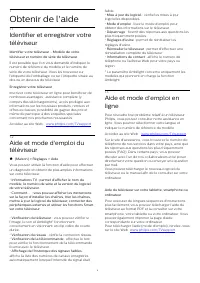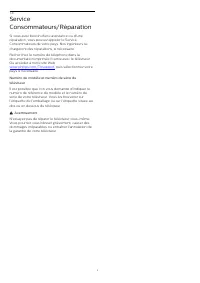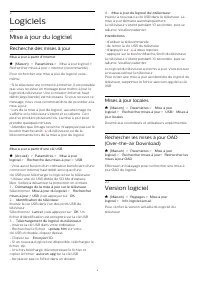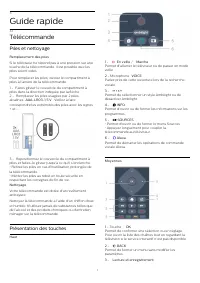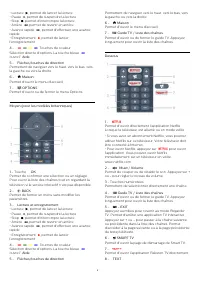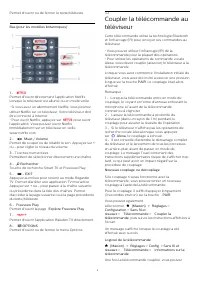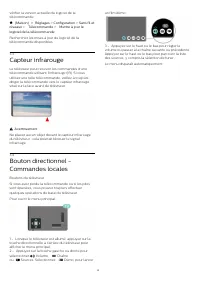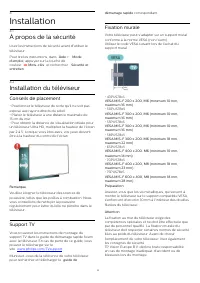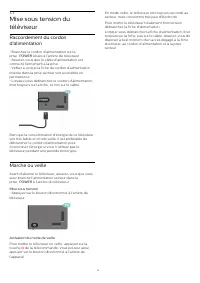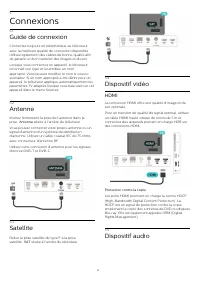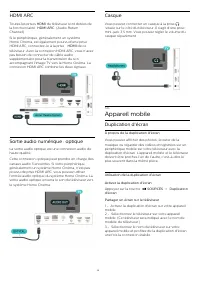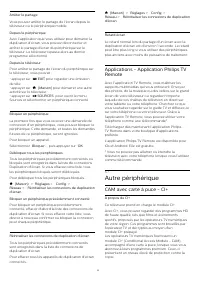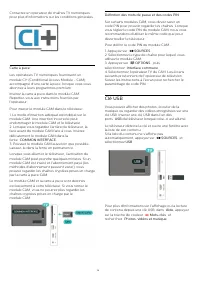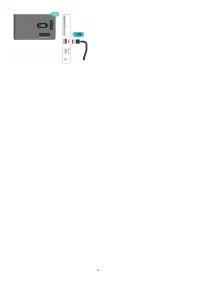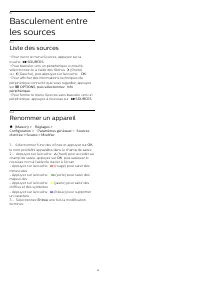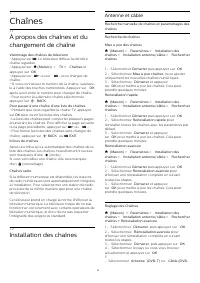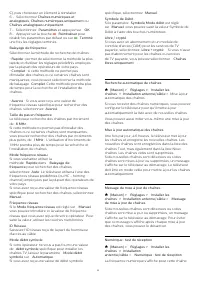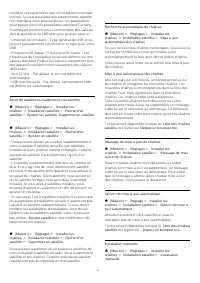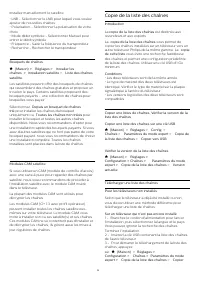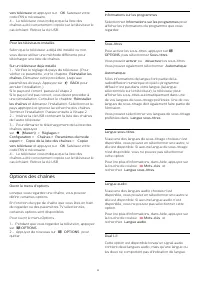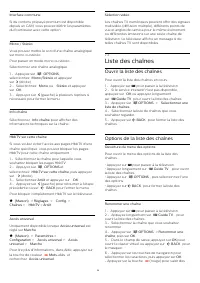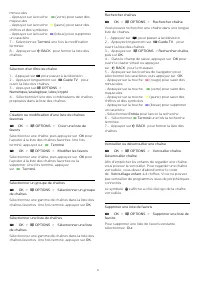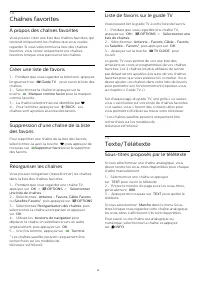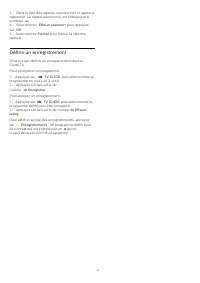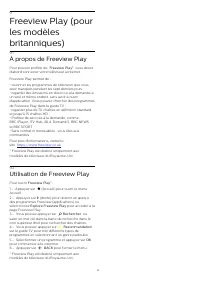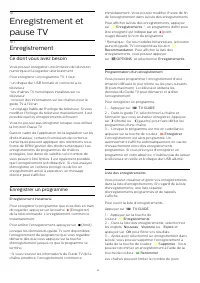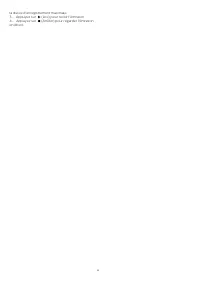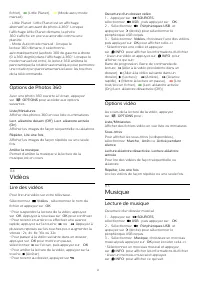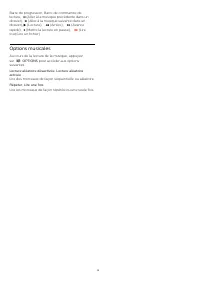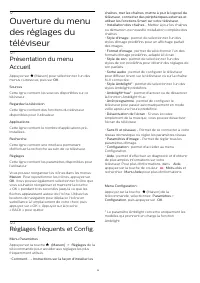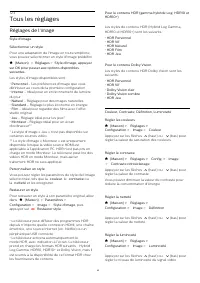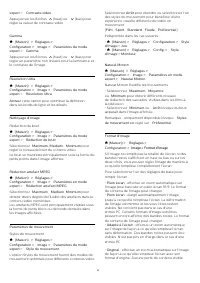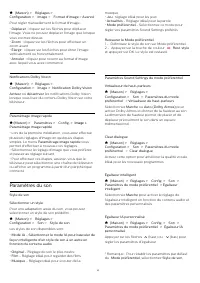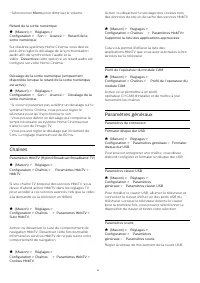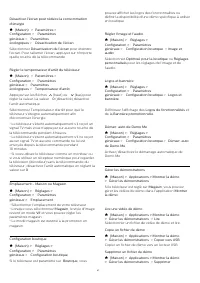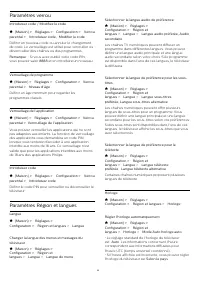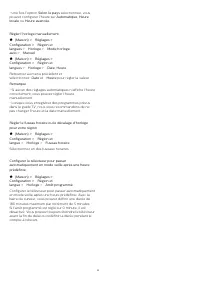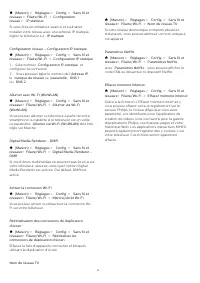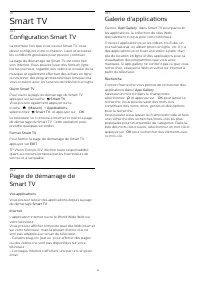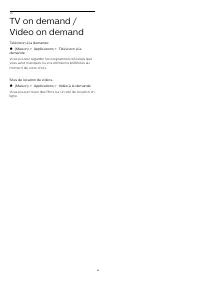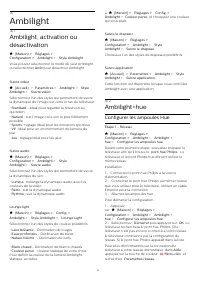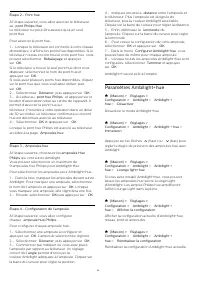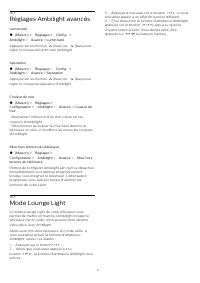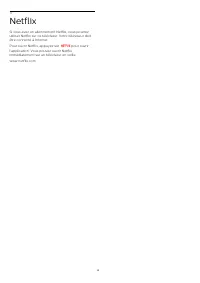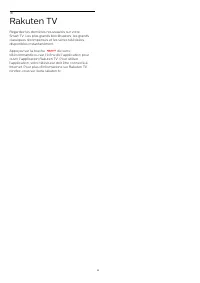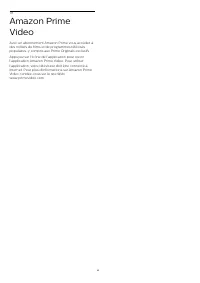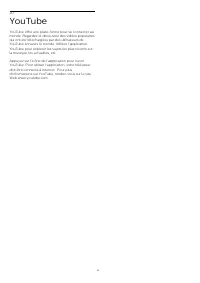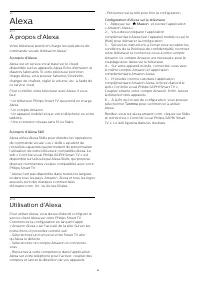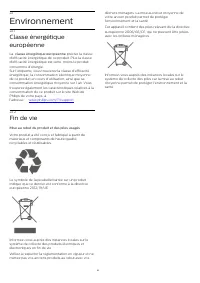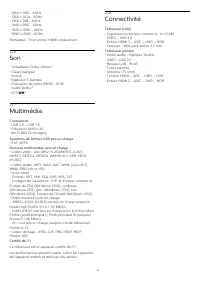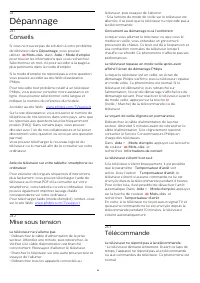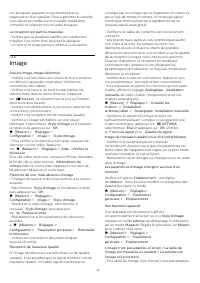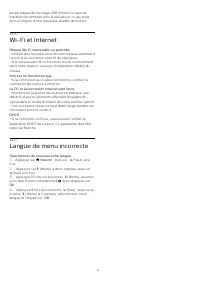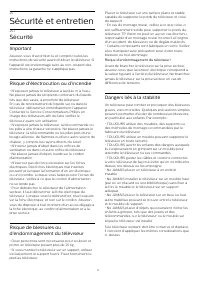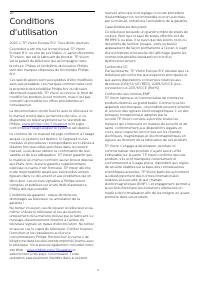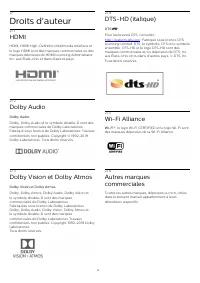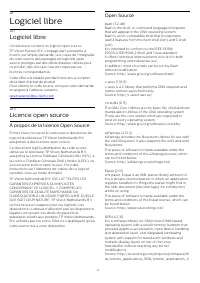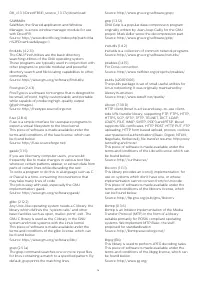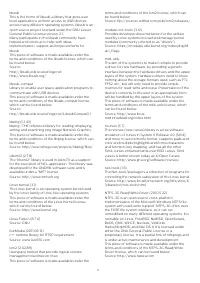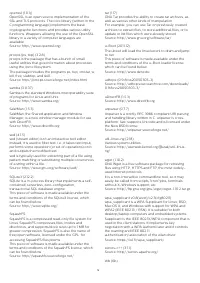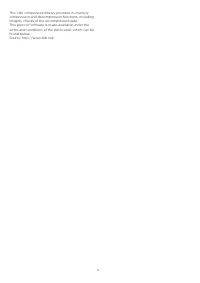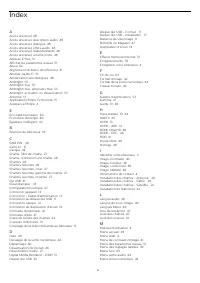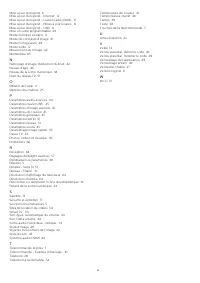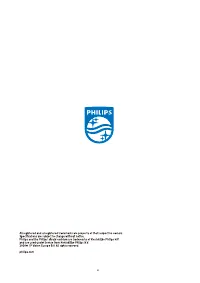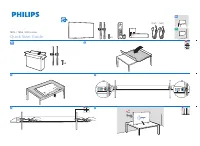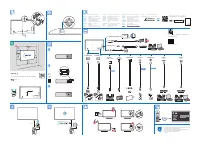Page 2 - Contenu
Contenu 1 Obtenir de l'aide 4 1.1 Identifier et enregistrer votre téléviseur 4 1.2 Aide et mode d'emploi du téléviseur 4 1.3 Aide et mode d’emploi en ligne 4 1.4 Service Consommateurs/Réparation 4 2 Logiciels 6 2.1 Mise à jour du logiciel 6 2.2 Version logiciel 6 3 Guide rapide 7 3.1 Télécommande 7 ...
Page 6 - Logiciels; Mise à jour du logiciel; Recherche des mises à jour; Version logiciel
2 Logiciels 2.1 Mise à jour du logiciel Recherche des mises à jour Mise à jour à partir d'Internet (Maison) > Paramètres > Mise à jour logiciel > Rechercher mises à jour > Internet (recommandé) Pour rechercher une mise à jour du logiciel vous-même. • Si le téléviseur est connecté à Int...
Page 7 - Guide rapide; Télécommande; Piles et nettoyage; Présentation des touches
3 Guide rapide 3.1 Télécommande Piles et nettoyage Remplacement des piles Si le téléviseur ne répond pas à une pression sur unetouche de la télécommande, il est possible que lespiles soient vides. Pour remplacer les piles, ouvrez le compartiment àpiles à l'arrière de la télécommande. 1 - Faites glis...
Page 10 - Capteur infrarouge
vérifier la version actuelle du logiciel de latélécommande. (Maison) > Réglages > Configuration > Sans fil et réseaux > Télécommande > Mettre à jour le logiciel de la télécommande Recherchez les mises à jour du logiciel de latélécommande disponibles. 3.3 Capteur infrarouge Le télévi...
Page 11 - Installation; À propos de la sécurité; Installation du téléviseur; Conseils de placement
4 Installation 4.1 À propos de la sécurité Lisez les instructions de sécurité avant d'utiliser letéléviseur. Pour lire les instructions, dans Aide > Mode d'emploi , appuyez sur la touche de couleur Mots-clés et recherchez Sécurité et entretien . 4.2 Installation du téléviseur Conseils de placem...
Page 12 - Marche ou veille
4.3 Mise sous tension dutéléviseur Raccordement du cordond'alimentation • Branchez le cordon d'alimentation sur laprise POWER située à l'arrière du téléviseur. • Assurez-vous que le câble d'alimentation estconnecté fermement à la prise.• Veillez à ce que la fiche du cordon d'alimentationinsérée dans...
Page 13 - Connexions; Guide de connexion; Satellite; Dispositif vidéo; HDMI; Dispositif audio
5 Connexions 5.1 Guide de connexion Connectez toujours un périphérique au téléviseuravec la meilleure qualité de connexion disponible.Utilisez également des câbles de bonne qualité afinde garantir un bon transfert des images et du son. Lorsque vous connectez un appareil, le téléviseurreconnaît son t...
Page 14 - Appareil mobile
HDMI ARC Toutes les prises HDMI du téléviseur sont dotées de la fonctionnalité HDMI ARC (Audio Return Channel). Si le périphérique, généralement un systèmeHome Cinéma, est également pourvu d'une priseHDMI ARC, connectez-le à la prise HDMI de ce téléviseur. Avec la connexion HDMI ARC, vous n'avezpas ...
Page 15 - Autre périphérique
Arrêter le partage Vous pouvez arrêter le partage de l'écran depuis letéléviseur ou le périphérique mobile. Depuis le périphérique Avec l'application que vous utilisez pour démarrer laduplication d'écran, vous pouvez déconnecter etarrêter le partage d'écran du périphérique sur letéléviseur. Le télév...
Page 16 - Clé USB
Contactez un opérateur de chaînes TV numériquespour plus d'informations sur les conditions générales. Carte à puce Les opérateurs TV numériques fournissent unmodule CI+ (Conditional Access Module - CAM),accompagné d'une carte à puce, lorsque vous vousabonnez à leurs programmes premium. Insérez la ca...
Page 17 - Disque dur USB
Disque dur USB Installation Si vous connectez un disque dur USB, vous pouvezmettre en pause ou enregistrer une émission detélévision. Il doit s'agir d'une émission numérique(DVB ou similaire). Pour pouvoir mettre en pause ou enregistrer uneémission, vous devez connecter et formater un disquedur USB....
Page 20 - Chaînes; Installation des chaînes; Antenne et câble
7 Chaînes 7.1 À propos des chaînes et duchangement de chaîne Visionnage des chaînes de télévision • Appuyez sur . Le téléviseur diffuse la dernière chaîne regardée.• Appuyez sur (Maison) > TV > Chaînes et appuyez sur OK . • Appuyez sur + ou sur - pour changer de chaîne.• Si vous connai...
Page 24 - Copie de la liste des chaînes
Installez manuellement le satellite. • LNB - Sélectionner le LNB pour lequel vous voulezajouter de nouvelles chaînes.• Polarisation - Sélectionner la polarisation de votrechoix.• Mode débit symbole - Sélectionner Manuel pourentrer le débit symbole• Fréquence - Saisir la fréquence du transpondeur. • ...
Page 25 - Options des chaînes
vers téléviseur et appuyez sur OK . Saisissez votre code PIN si nécessaire. 4 - Le téléviseur vous indique que la liste des chaînes a été correctement copiée sur le téléviseur lecas échéant. Retirez la clé USB. Pour les téléviseurs installés Selon que le téléviseur a déjà été installé ou non,vous de...
Page 26 - Liste des chaînes; Ouvrir la liste des chaînes
Interface commune Si du contenu prépayé premium est disponibledepuis un CAM, vous pouvez définir les paramètresdu fournisseur avec cette option. Mono / Stéréo Vous pouvez mettre le son d'une chaîne analogiquesur mono ou stéréo. Pour passer en mode mono ou stéréo… Sélectionnez une chaîne analogique. ...
Page 28 - Chaînes favorites; À propos des chaînes favorites
7.4 Chaînes favorites À propos des chaînes favorites Vous pouvez créer une liste des chaînes favorites, quireprend uniquement les chaînes que vous voulezregarder. Si vous sélectionnez la liste des chaînesfavorites, vous verrez uniquement vos chaînesfavorites lorsque vous parcourrez les chaînes. Crée...
Page 30 - Guide TV; Ce dont vous avez besoin
8 Guide TV 8.1 Ce dont vous avez besoin Le guide TV vous permet de voir la liste desémissions en cours et programmées de vos chaînes.En fonction de la provenance des informations(données) du guide TV, des chaînes analogiques etnumériques s'affichent ou uniquement des chaînesnumériques. Toutes les ch...
Page 31 - Définir un enregistrement
3 - Dans la liste des rappels, sélectionnez le rappel à supprimer. Le rappel sélectionné est indiqué par lesymbole . 4 - Sélectionnez Effacer sélection , puis appuyez sur OK . 5 - Sélectionnez Fermer pour fermer la liste des rappels. Définir un enregistrement Vous pouvez définir un enregistrement ...
Page 33 - Enregistrement
10 Enregistrement etpause TV 10.1 Enregistrement Ce dont vous avez besoin Vous pouvez enregistrer une émission de télévisionnumérique et la regarder ultérieurement. Pour enregistrer un programme TV, il faut : • un disque dur USB formaté et connecté à cetéléviseur• les chaînes TV numériques installée...
Page 34 - Regarder un enregistrement; Pause TV
pendant lesquels un enregistrement peut êtreregardé. Lorsque cette période expire,l'enregistrement porte la mention « expiré ». Dans laliste, un enregistrement peut être accompagné dunombre de jours avant son expiration. Lorsque la chaîne a empêché un enregistrementprogrammé ou lorsque le télécharge...
Page 36 - Afficher des photos
11 Vidéos, photos etmusique 11.1 À partir d'une prise USB Vous pouvez afficher des photos, écouter de lamusique ou regarder des vidéos enregistrées sur uneclé USB ou un disque dur USB. Lorsque le téléviseur est allumé, insérez une clé USBou un disque dur USB dans l'un des ports USB. Appuyez sur SO...
Page 37 - Options de Photos 360; Vidéos; Lire des vidéos; Musique; Lecture de musique
fichier), (Little Planet), (Mode auto/mode manuel). - Little Planet : Little Planet est un affichagealternatif et amusant de photo à 360°. Lorsquel'affichage Little Planet démarre, la photo360 s'affiche en une vue arrondie comme uneplanète.- Mode Auto/mode manuel : lorsque lelecteur 360 démarre,...
Page 38 - Options musicales
Barre de progression, Barre de commande delecture, (Aller à la musique précédente dans un dossier), (Aller à la musique suivante dans un dossier), (Lecture), (Arrière), (Avance rapide), (Mettre la lecture en pause), (Lire tout/Lire un fichier) Options musicales Au cours de la lecture d...
Page 39 - Réglages fréquents et Config.
12 Ouverture du menudes réglages dutéléviseur 12.1 Présentation du menuAccueil Appuyez sur (Maison) pour sélectionner l'un des menus ci-dessous, puis sur OK . Sources Cette ligne contient les sources disponibles sur cetéléviseur. Regardez la télévision Cette ligne contient des fonctions du télévis...
Page 40 - Tous les réglages
12.3 Tous les réglages Réglages de l'image Style d'image Sélectionner un style Pour une adaptation de l'image en toute simplicité,vous pouvez sélectionner un style d'image prédéfini. (Maison) > Réglages > Style d'image, appuyez sur OK pour passer aux options disponiblessuivantes. Les styles ...
Page 43 - Paramètres du son
(Maison) > Réglages > Configuration > Image > Format d'image > Avancé Pour régler manuellement le format d'image… • Déplacer : cliquez sur les flèches pour déplacer l'image. Vous ne pouvez déplacer l'image que lorsquevous zoomez dessus.• Zoom : cliquez sur les flèches pour effectuer...
Page 48 - Paramètres d'accès universel
Supprimer un fichier de démo de votre téléviseur. Configuration d'une démo (Maison) > Applications > Montrer la démo > Gérer les démonstrations > Configuration Régler le téléviseur sur Téléviseur principal ou Téléviseur secondaire . Télécharger un nouveau fichier de démo (Maison) >...
Page 49 - Paramètres verrou; Paramètres Région et langues
Paramètres verrou Introduisez code / Modifiez le code (Maison) > Réglages > Configuration > Verrou parental > Introduisez code, Modifier le code Définir un nouveau code ou annuler le changementde code. Le verrouillage est utilisé pour verrouiller oudéverrouiller des chaînes ou des prog...
Page 51 - Sans fil et réseaux; Réseau domestique; Connexion sans fil
13 Sans fil et réseaux 13.1 Réseau domestique Votre téléviseur Philips Smart TV doit être connecté àInternet pour vous permettre de profiter de toutes sesfonctionnalités. Connectez le téléviseur à un réseau domestiquedisposant d'une connexion Internet haut débit. Vouspouvez connecter votre téléviseu...
Page 53 - Smart TV; Configuration Smart TV
14 Smart TV 14.1 Configuration Smart TV La première fois que vous ouvrez Smart TV, vousdevez configurer votre connexion. Lisez et acceptezles conditions générales pour pouvoir continuer. La page de démarrage de Smart TV est votre lienvers Internet. Vous pouvez louer des films en ligne,lire les journ...
Page 55 - Ambilight; Configurer les ampoules Hue
16 Ambilight 16.1 Ambilight, activation oudésactivation (Maison) > Réglages > Configuration > Ambilight > Style Ambilight Vous pouvez sélectionner le mode de suivi Ambilightou sélectionner Arrêt pour désactiver Ambilight. Suivre vidéo (Accueil) > Paramètres > Ambilight > Sty...
Page 56 - Paramètres Ambilight+hue
Étape 2 - Pont hue À l'étape suivante, vous allez associer le téléviseurau pont Philips Hue . Le téléviseur ne peut être associé qu'à un seulpont Hue. Pour associer le pont hue… 1 - Lorsque le téléviseur est connecté à votre réseau domestique, il affiche les ponts hue disponibles. Si letéléviseur n'...
Page 58 - Netflix
17 Netflix Si vous avez un abonnement Netflix, vous pourrezutiliser Netflix sur ce téléviseur. Votre téléviseur doitêtre connecté à Internet. Pour ouvrir Netflix, appuyez sur pour ouvrir l'application. Vous pouvez ouvrir Netfliximmédiatement sur un téléviseur en veille. www.netflix.com 58
Page 59 - Rakuten TV
18 Rakuten TV Regardez les dernières nouveautés sur votreSmart TV. Les plus grands blockbusters, les grandsclassiques récompensés et les séries télévisées,disponibles instantanément. Appuyez sur la touche de votre télécommande ou sur l'icône de l'application pourouvrir l'application Rakuten TV. Po...
Page 61 - YouTube
20 YouTube YouTube offre une plate-forme pour se connecter aumonde. Regardez et découvrez des vidéos populairesqui ont été téléchargées par des utilisateurs deYouTube à travers le monde. Utilisez l'applicationYouTube pour explorer les sujets les plus récents surla musique, les actualités, etc. Appuy...
Page 62 - Alexa
21 Alexa 21.1 À propos d'Alexa Votre téléviseur prend en charge les opérations decommande vocale d'Amazon Alexa*. À propos d'Alexa Alexa est un service vocal basé sur le cloud,disponible sur les appareils Alexa Echo d'Amazon etd'autres fabricants. Si votre téléviseur prend encharge Alexa, vous pouve...
Page 63 - Environnement; Fin de vie
22 Environnement 22.1 Classe énergétiqueeuropéenne La classe énergétique européenne précise la classe d'efficacité énergétique de ce produit. Plus la classed'efficacité énergétique est verte, moins le produitconsomme d'énergie.Sur l'étiquette, vous trouverez la classe d'efficacitéénergétique, la con...
Page 64 - Spécificités; Alimentation; Synchronisation de l'assistance
23 Spécificités 23.1 Alimentation Les caractéristiques du produit sont susceptiblesd'être modifiées sans préavis. Pour en savoir plus surce produit, consultez lapage www.philips.com/TVsupport Alimentation • Secteur : CA 220-240 V +/-10 %• Température ambiante : Entre 5°C et 35°C Pour des information...
Page 65 - Connectivité
• 1280 x 960 - 60Hz• 1280 x 1024 - 60Hz• 1366 x 768 - 60Hz• 1440 x 900 - 60Hz• 1920 x 1080 - 60Hz• 3840 x 2160 - 60Hz Remarque : Pour entrée HDMI uniquement 23.6 Son • Virtualiseur Dolby Atmos®• Clear Dialogue• Son IA• Égaliseur 5 bandes• Puissance de sortie (RMS) : 20 W• Audio Dolby®• DTS ® 23.7 ...
Page 66 - Dépannage; Conseils
24 Dépannage 24.1 Conseils Si vous ne trouvez pas de solution à votre problèmede télévision dans Dépannage , vous pouvez utiliser Mots-clés dans Aide > Mode d'emploi pour trouver les informations que vous recherchez.Sélectionnez un mot-clé pour accéder à la page laplus pertinente dans le mode d...
Page 68 - Image
Les bouquets payants ne permettent pas lasuppression d'un satellite. Pour supprimer le satellite,vous devez procéder à une nouvelle installationcomplète et sélectionner un autre bouquet. La réception est parfois mauvaise. • Vérifiez que la parabole satellite est solidementinstallée. Des vents forts ...
Page 70 - Langue de menu incorrecte
périphérique de stockage USB limitent le taux detransfert de données vers le téléviseur, ce qui peutêtre à l'origine d'une mauvaise qualité de lecture. 24.10 Wi-Fi et Internet Réseau Wi-Fi introuvable ou perturbé • Vérifiez que les pare-feux de votre réseau autorisentl'accès à la connexion sans fil ...
Page 71 - Sécurité et entretien; Sécurité; Important
25 Sécurité et entretien 25.1 Sécurité Important Assurez-vous d'avoir bien lu et compris toutes lesinstructions de sécurité avant d'utiliser le téléviseur. Sil'appareil est endommagé suite au non-respect desinstructions, la garantie ne s'applique pas. Risque d'électrocution ou d'incendie • N'exposez...
Page 75 - Logiciel libre; À propos de la licence Open Source
28 Logiciel libre 28.1 Logiciel libre Ce téléviseur contient un logiciel open source.TP Vision Europe B.V. s'engage par la présente àfournir, sur simple demande, une copie de l'intégralitédu code source des packages de logiciels opensource protégés par des droits d'auteur utilisés pource produit, dè...
Page 81 - Index
Index A Accès universel 48 Accès universel, description audio 48 Accès universel, dialogue 48 Accès universel, effets audio 48 Accès universel, malentendants 48 Accès universel, volume mixte 48 Adresse IP fixe 51 Afficher les paramètres réseau 51 Alexa 62 Alignement du blanc de référence 41 Allumer ...